Heim >Software-Tutorial >Bürosoftware >Detaillierte Methode zum Öffnen eines Makros in Word2013
Detaillierte Methode zum Öffnen eines Makros in Word2013
- 王林nach vorne
- 2024-04-26 09:55:27484Durchsuche
Wenn Sie Makros in Word 2013 verwenden möchten, aber nicht wissen, wie Sie diese aktivieren, finden Sie in diesem Artikel eine detaillierte Anleitung. Makros sind vorab aufgezeichnete Aktionssequenzen, die Ihnen helfen, sich wiederholende Aufgaben zu automatisieren und die Dokumentfunktionalität zu verbessern. Sobald Sie lernen, Makros zu aktivieren und zu verwenden, werden Sie feststellen, dass Sie in Word 2013 viel produktiver und flexibler sind. Die nachfolgend aufgeführten Schritte führen Sie Schritt für Schritt durch die Aktivierung von Makros, sodass Sie diese praktische Funktion problemlos beherrschen können.
1. Öffnen Sie zunächst Word2013 und klicken Sie in der Menüleiste auf [Datei].
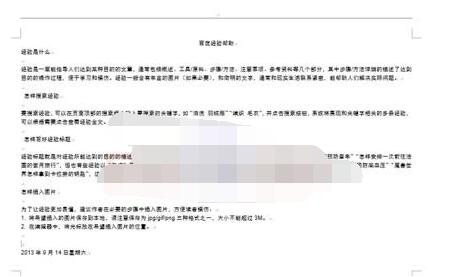
2. Nachdem Sie in der Menüleiste auf [Datei] geklickt haben, wird die Seite mit den Systemeinstellungen geöffnet. Wählen Sie hier links in der Menüliste [Vertrauensstellungscenter] aus.
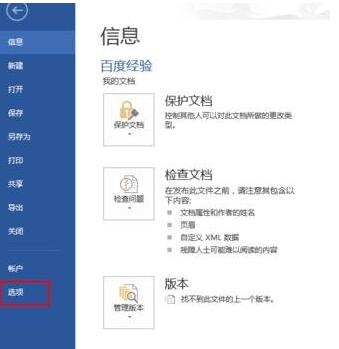
3. Nachdem Sie die Seite [Trust Center] geöffnet haben, klicken Sie rechts auf die Schaltfläche [Trust Center-Einstellungen...].
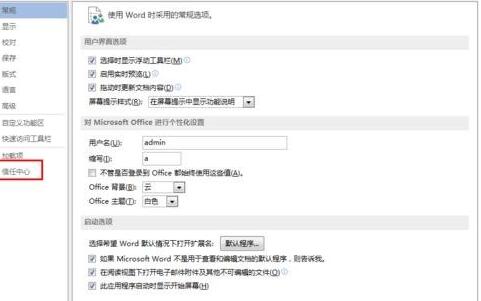
4. Nachdem Sie auf die Schaltfläche [Trust Center-Einstellungen...] geklickt haben, öffnen Sie das Dialogfeld [Trust Center]-Einstellungen.
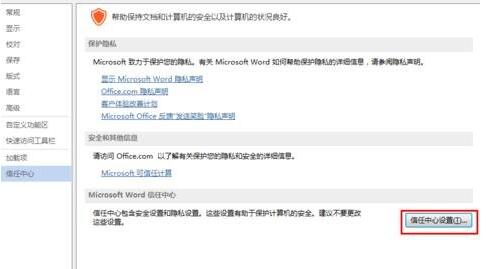
5. Öffnen Sie das Einstellungsdialogfeld von [Trust Center], wie im Bild gezeigt. Hier müssen Sie in der Funktionsliste auf der linken Seite [Makroeinstellungen] auswählen.
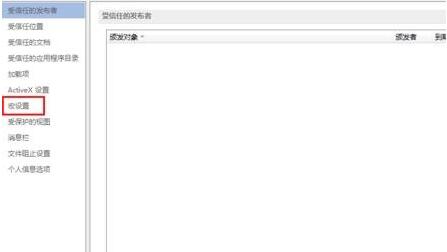
6. Nach dem Öffnen der Option [Makroeinstellungen] werden in dieser Option einige Makroeinstellungen festgelegt. Der Standardstatus der Makroeinstellungen ist [Alle Makros deaktivieren und Benachrichtigungen senden].
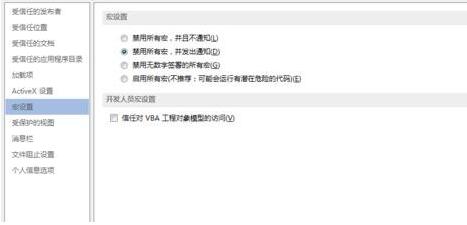
Da ich Makros aktivieren muss, wähle ich unten in den [Makroeinstellungen] die Option [Alle Makros aktivieren (nicht empfohlen: Kann potenziell gefährlichen Code ausführen)] aus. Um Makros zu öffnen, wähle ich jedoch im Allgemeinen [Makros ohne Digital deaktivieren Signaturen] Alle Makros], aber Makros, die digital signiert sind, werden ausgeführt.
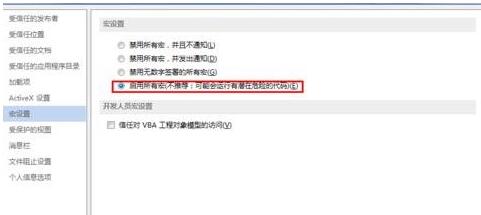
Das obige ist der detaillierte Inhalt vonDetaillierte Methode zum Öffnen eines Makros in Word2013. Für weitere Informationen folgen Sie bitte anderen verwandten Artikeln auf der PHP chinesischen Website!
In Verbindung stehende Artikel
Mehr sehen- Ausführliche Erklärung zum Öffnen und Lesen von CSV-Dateien
- Schritte und Vorsichtsmaßnahmen zum Öffnen und Verarbeiten von Dateien im CSV-Format
- Methoden und Tipps zum Öffnen von CSV-Dateien: Geeignet für eine Vielzahl von Software
- Eine Kurzanleitung zur CSV-Dateibearbeitung
- Erfahren Sie, wie Sie CSV-Dateien richtig öffnen und verwenden

